Вызов команды:
Пиктограмма |
Лента |
|---|---|
|
3D Модель → Специальные → Листовой металл → Преобразование тела в лист |
Клавиатура |
Текстовое меню |
<SMS> |
Операции > Листовой металл > Преобразование тела в лист |
Команда «Преобразование тела в лист» используется для быстрого создания тел или развёрток из листового металла на основе твёрдых тел.
Результатом выполнения операции «Преобразование тела в лист» является развёртка листового тела или объёмное листовое тело, сохраняющее форму исходного объекта.
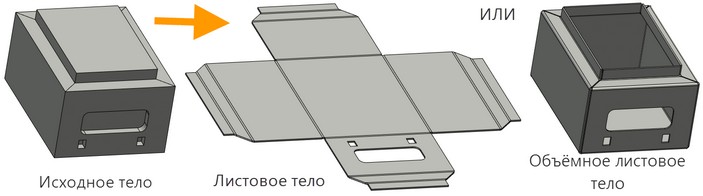
Основные понятия. Возможности операции
Операция значительно упрощает процесс создания плоских и объемных тел из листового металла. В качестве исходных тел для создания операции можно использовать твёрдые тела с плоскими гранями.
Неподвижная грань
Развёртывание тела происходит относительно первой выбранной грани, которая считается зафиксированной и определяет положение плоскости развёртки. Эта грань называется неподвижной гранью.
В качестве неподвижной грани может быть выбрана любая плоская грань тела. Относительно нее задаются рёбра для сгиба, которые будут участвовать в операции. Неподвижная грань подсвечивается зеленым, после выбора.
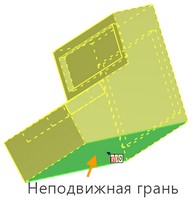
Рёбра для сгиба
После выбора неподвижной грани необходимо выбрать рёбра для сгиба. К выбранным для операции рёбрам применяется либо операция скругления на заданную величину радиуса, либо операция развёртки на величину дуги получившегося скругления.
Первым из выбранных рёбер должно стать одно из рёбер неподвижной грани. После выбора ребра, в операцию включается вторая из образовывающих его граней. Другие рёбра этой грани сразу же становятся доступны для выбора в качестве рёбер для сгиба. Таким образом, чтобы выбрать грань необходимо указать хотя бы одно из прилегающих к ней рёбер.
Все грани, к которым относятся выбранные ребра, подсвечиваются серым цветом. Не участвующие в операции грани подсвечены желтым.
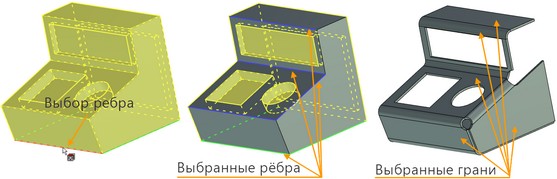
При выборе рёбер нужно следить за тем, чтобы получающиеся листовые элементы не проникали друг в друга. Это связано с тем, что с помощью данной операции нельзя получить самопересекающийся плоский шаблон.
Придание толщины
Для каждой выбранной грани создается эквидистантная поверхность на заданном расстоянии, равном указанной толщине. Новая поверхность строится внутрь от грани. После завершения операции все выбранные грани преобразуются в листовой материал, а не выбранные грани удаляются.
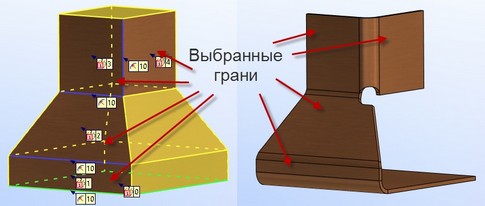
Удаление граней
По умолчанию, все грани, подсвеченные желтым цветом, будут удалены при создании операции. Если необходимо удалить уже выбранную грань используется опция
|
<D> |
Выбор граней для удаления при построении развертки |
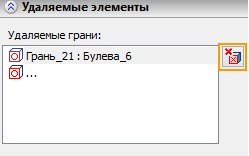
Выбранная грань добавляется в закладку «Удаляемые элементы» в окне свойств и помечается красным цветом, если выделить её в списке.
Для того чтобы отменить выбор грани для удаления необходимо перейти в окно свойств «Параметры развёртки» в закладку «Удаляемые грани», выбрать грань и нажать кнопку «Удалить грань из списка». Кнопка расположена справа от списка граней.
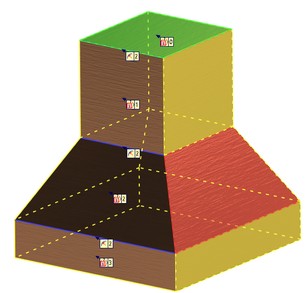
Манипуляторы и метки
Для каждого выбранного для операции ребра в сцене появляются манипулятор и метка. На метках скруглений отображается радиус скругления. Его можно изменить, если щелкнуть по метке левой клавишей мыши. Если зажать стрелку манипулятора и переместить вперед или назад, то можно так же изменить значение радиуса. При этом будет показана дуга, по которой образуется скругление.
Все грани нумеруются по очередности их выбора для участия в операции. Номер отображается на метке («0» - это неподвижная грань, «1» - грань образующая первое из выбранных ребер и т.д.).
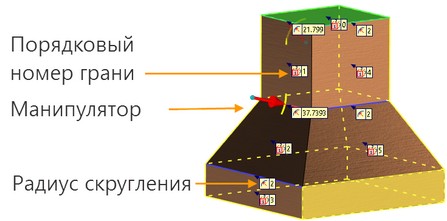
Используемые элементы
Все используемые в операции рёбра и грани тела выбираются вручную. Их список отображается в окне параметров в закладке «Используемые элементы» в окне свойств.
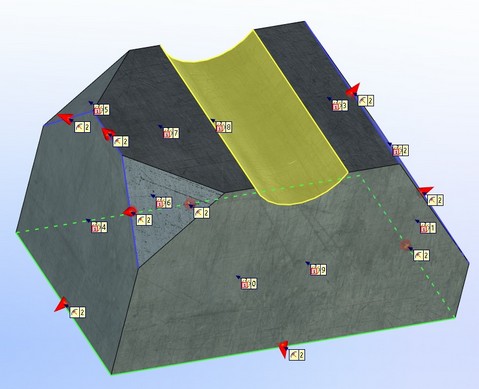
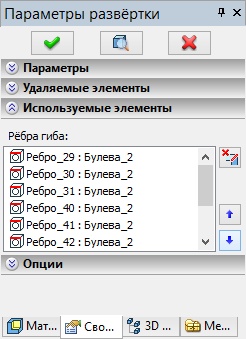
Ребрам, выбранным для операции, присваиваются порядковые номера («Ребро_2», «Ребро_3» и т.д.). Номер присваивается каждому вновь выбранному ребру последовательно, т.е. если выбор ребра отменен, а затем то же самое ребро выбрано вновь, у него будет другой порядковый номер.
Кнопка «Удалить ребро гиба», расположенная справа в закладке Используемые элементы, позволяет исключить выбранное в списке ребро гиба из операции. Кроме того, удалить ребро гиба из списка можно выбрав его щелчком мыши и нажав клавишу <Delete>. В рабочем окне отмену выбора ребра можно произвести, повторно щелкнув по нему левой кнопкой мыши.
Кнопки вверх и вниз, расположенные справа под кнопкой «Удалить ребро гиба» используются для того, чтобы изменить порядок гиба. Подробнее об использовании данной опции можно прочитать ниже.
Создание операции «Преобразование тела в лист»
Для преобразования тела в листовой металл используется команда <Операции > Листовой Металл > Преобразование тела в лист>.
Для создания операции необходимо выполнить следующую последовательность действий:
1.Выбрать неподвижную грань тела.
2.Задать толщину листового материала и радиус скругления граней, в противном случае они будут заданы из параметров по умолчанию автоматически.
3.Выбрать рёбра, которые будут участвовать в операции.
4.Включить или отключить опции: гибка результата, плоское тело, исходное тело (при необходимости).
5.Задать дополнительные возможности операции: тип ослабления, тип нахлёста, величину зазора между примыкающими гранями (при необходимости).
6.Подтвердить создание операции.
Параметры операции
Толщина – позволяет задать толщину получаемого листового металла. Толщина может быть задана автоматически или вручную.
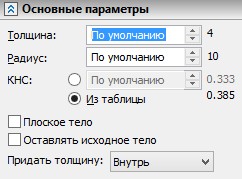
Радиус – позволяет задать радиус скругления граней листового металла. Радиус может быть задан автоматически или вручную. Если опция «Гибка результата» отключена и создается плоское тело, радиус учитывается при расчете величины дуги скругления, развертываемой на плоскости.
КНС. Определяет способ задания коэффициента нейтрального слоя.
Плоское тело. Для активации опции необходимо поставить флажок в соответствующем поле на закладке «Параметры». Когда опция активна, создаётся абсолютно гладкое листовое тело без линий в местах сгиба. Когда данная опция активна, операция «Гибка результата» не выполняется.
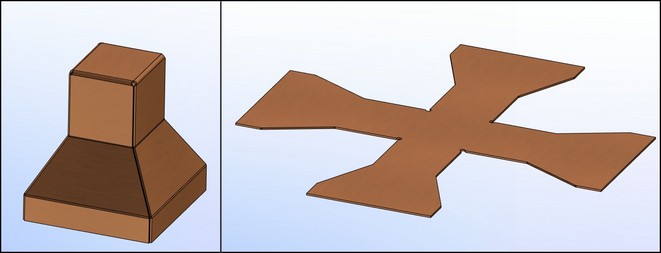
Оставлять исходное тело. Для активации опции необходимо поставить флажок в соответствующем поле на закладке «Параметры». Когда опция активна, к результату текущей операции добавляется исходное тело. Опция удобна для оценки того, как согнутая деталь вписывается в габарит исходного тела.
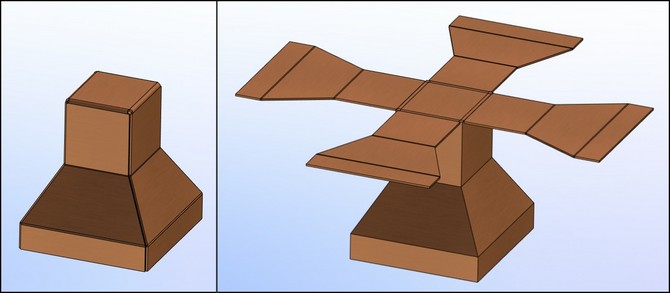
Придать толщину. Опция позволяет задать направление придания толщины относительно исходной заготовки. Доступны режимы: внутрь, симметрично и наружу.
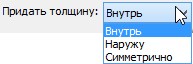
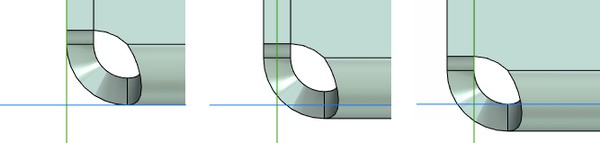
Внутрь |
Симметрично |
Наружу |
Группа Зазоры:
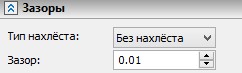
Тип нахлёста – параметр задаёт положение примыкающих листовых граней друг относительно друга при гибке. Из выпадающего списка можно выбрать один из трёх пунктов: без нахлёста, нахлёст, обратный нахлёст. Параметр применяется, когда выбрана опция автоменю «Гибка результата».
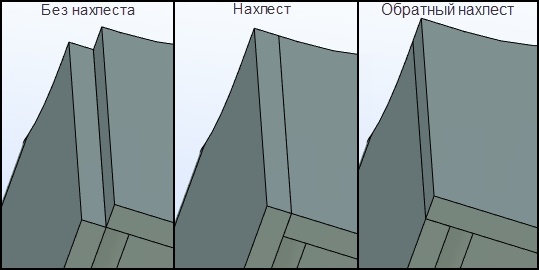
Зазор – позволяет вручную задать расстояние между примыкающими друг к другу листовыми гранями.
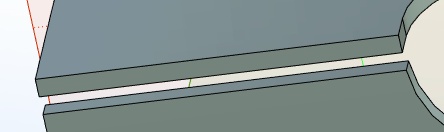
Группа Ослабления:
Угловые, Изолирующие. Опции позволяют задать форму отверстий для ослабления напряжений в листовом металле для угловых и изолирующих ослаблений соответственно. Доступно три типа ослаблений: круглый, квадратный или сварочный. Сварочный тип недоступен для изолирующих ослаблений.
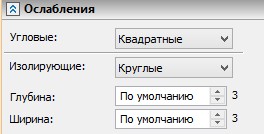
Глубина и Ширина. Позволяют задать глубину и ширину изолирующих ослаблений.
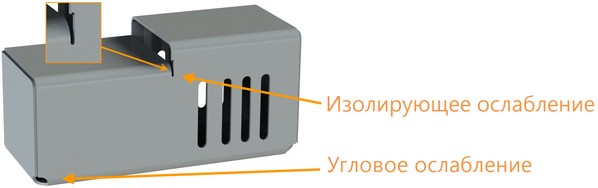
Радиус круглого отверстия равен заданному в параметрах радиусу. Квадратное отверстие строится по трём или более точкам пересечения окружности заданного радиуса и выбранных для операции плоскостей.
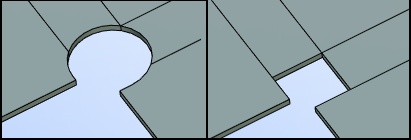
Для объёмных листовых тел квадратные отверстия создаются лишь на не скруглённых гранях.
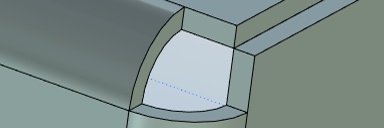
При выборе сварочного отверстия образуется оптимальный стык в области гиба, который может быть использован для сварки.

Опции автоменю
Доступны следующие опции автоменю:
|
<F5> |
Предварительный просмотр результата операции |
|
<K> |
Выбор неподвижной грани для развёртки твердого тела |
|
<R> |
Отменить выбор всех элементов |
|
<B> |
Выбор рёбер для сгиба |
|
<D> |
Выбор граней для удаления при построении развертки |
|
<E> |
Редактирование ребер разрыва |
|
<2> |
Изменить тип ослабления в указанной вершине |
|
<C> |
Гибка результата |
Для выбора неподвижной грани, относительно которой будет проходить операция, используется опция:
|
<K> |
Выбор неподвижной грани для развёртки твердого тела |
Для выбора грани в 3D окне необходимо подвести к ней курсор. Указанный элемент будет подсвечен, у курсора появится подсказка с его названием. Для выбора необходимо нажать ![]() .
.
Для отмены выбора всех граней и ребер, участвующих в операции, используется опция:
|
<R> |
Отменить выбор всех элементов |
Опция возвращает на начало операции. Необходимо заново выбрать неподвижную грань и ребра. При этом уже заданные в закладке «Параметры» значения (толщина, радиус и т.д.) не изменяются.
Для выбора ребер для сгиба, участвующих в операции, используется опция:
|
<B> |
Выбор рёбер для сгиба |
После активации, необходимо выбрать ребра, примыкающие к участвующим в операции граням, начиная от ребер неподвижной грани. Для выбора ребра в 3D окне необходимо подвести к нему курсор. Указанный элемент будет подсвечен, у курсора появится подсказка с его названием. Для выбора необходимо нажать ![]() .
.
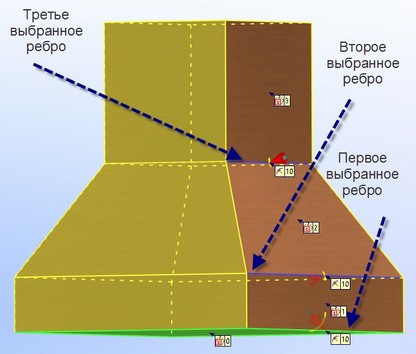
Для изменения величины зазора и типа нахлёста для каждой грани в отдельности используется опция:
|
<E> |
Редактирование ребер разрыва |
После активации опции необходимо выбрать ребро на стыке двух участвующих в операции граней и в появившемся окне указать величину зазора и, при необходимости, выбрать один из трех типов нахлёста.
|
|
|
Нахлёст |
Без нахлёста |
Обратный нахлёст |
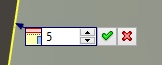
Для задания ослабления в указанной вершине используется опция:
|
<2> |
Изменить тип ослабления в указанной вершине |
В выбранной вершине можно выбрать тип ослабления, который отличается от заданного для операции по умолчанию. Тип ослабления можно выбрать из выпадающего списка опции перед выбором вершины. Заданный для вершины тип можно изменить нажатием по специальному маркеру.


Для отмены создания ослабления в вершине, нужно выбрать вершину повторно.
Для исключения граней из операции, используется опция:
|
<D> |
Выбор граней для удаления при построении развертки |
После выбора граней участвующих в операции, можно активировать эту опцию автоменю и указать выбранные грани, которые будут удалены в результате операции. Рёбра, примыкающие к удаляемым граням, становятся недоступными для выбора.
Для переключения между созданием плоского и объёмного тела используется опция «Гибка результата». Для активации используется опция:
|
<C> |
Гибка результата |
Если опция включена, листовое тело будет сохранять исходную форму объекта. В противном случае, оно будет располагаться на плоскости, которая задана неподвижной гранью.

После создания операции при включенной опции «Гибка результата», в дереве построений кроме развёртки добавляется еще одна операция – «Повторная гибка».

Если изменять свойства уже созданной операции, кнопка автоменю «Гибка результата» становится недоступна. Это сделано для того, чтобы при наличии в окне "3D модель" других операций после операции «Развёртка», не была нарушена логика их выполнения.
Для предварительного просмотра результата булевой операции, а также изменений, вносимых булевой операцией, необходимо воспользоваться опцией просмотра автоменю:
|
<F5> |
Предварительный просмотр результата операции |
Пример выполнения операции
В примере продемонстрировано использование операции «Преобразование тела в лист». Кроме того, рассматривается случай, когда необходимо изменять порядок гиба.
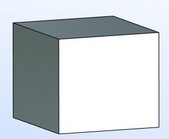
После создания куба в 3D окне, заходим в параметры листового металла
Пиктограмма |
Лента |
|---|---|
|
3D Модель → Специальные → Листовой металл → Параметры Листовой металл → Параметры |
Клавиатура |
Текстовое меню |
<SMP> |
Операции > Листовой металл > Параметры |
Убираем флажки с опций «Обрабатывать грань целиком» и «Проверять самопересечение». Это сделано для того, чтобы при возникновении самопересечений листов металла, система могла отобразить получающееся таким образом тело на экране. Если оставить флажки, то система не сможет создать самопересекающееся тело и выдаст ошибку.
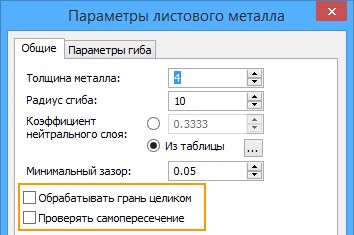
Для создания операции «Преобразование тела в лист» нужно вызвать команду:
Пиктограмма |
Лента |
|---|---|
|
3D Модель → Специальные → Листовой металл → Преобразование тела в лист |
Клавиатура |
Текстовое меню |
<SMS> |
Операции > Листовой металл > Преобразование тела в лист |
Очередность выбора элементов построения для создания операции показана на рисунке ниже. Первым шагом выбрана неподвижная грань (Пункт 1). Далее, по очереди были выбраны три ребра тела (Пункты 2 – 4).
|
|
|
1.Выбор неподвижной грани |
1.Выбор первого ребра |
1.Выбор второго ребра |
|
|
|
1.Выбор третьего ребра |
Результат |
Результат |
Перед применением операции в окне свойств в закладке «Параметры» было указано, что края листов должны ложиться друг на друга с нахлёстом.
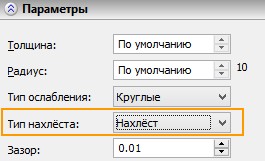
После выполнения операции мы получили твёрдое тело, у которого два листа с не деформированными углами пересекают скругленную грань (Результат). Это связано с неправильно заданной последовательностью сгибания тела.
Именно для таких случаев удобно использовать изменение порядка гиба рёбер. Оно позволяет избежать самопересечения тел. При этом нет необходимости повторного перезадания рёбер вручную.
В окне «Параметры развёртки» во вкладке «Используемые элементы» показан порядок выбора рёбер для операции. Используя стрелки вверх ![]() и вниз
и вниз ![]() изменяем порядок выполнения гиба.
изменяем порядок выполнения гиба.
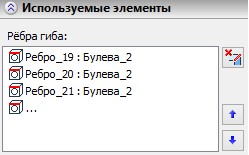
Перемещаем последнее из выбранных для операции рёбер на две строчки вверх, выбрав нужное ребро и нажав стрелку вверх, и повторяем создание операции. Теперь листы гладко прилегают друг к другу и не пересекаются.
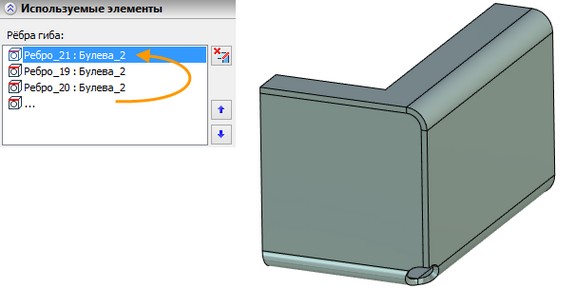
Смотри: Содержание , Команды T-FLEX CAD 3D в алфавитном порядке